Win11以太网无法识别怎么办 Win11以太网未识别的网络解决方法
Win11以太网无法识别怎么办?近期有部分Win11用户发现自己的电脑以太网未识别网络,这是什么原因造成的呢?又该如何修复Win11以太网无法识别的错误呢?今天脚本之家小编给大家带来Win11以太网无法识别的修复教程和解决方法了,希望大家喜欢!
方法一:
1、按【 Win + S 】组合键,或点击任务栏上的【搜索】。Windows 搜索中,搜索框中输入【设备管理器】,然后点击打开系统给出的最佳匹配【设备管理器控制面板】;

2、设备管理器窗口,找到并点击展开【网络适配器】;
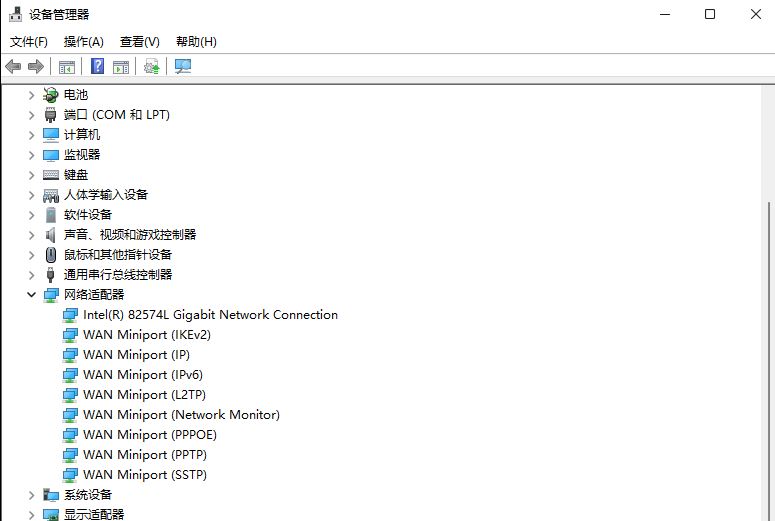
3、右键点击网络适配器下的【网卡驱动】,在打开的菜单项中,选择【更新驱动程序】;
注:如果未安装网卡驱动或网卡驱动有问题,会显示黄色感叹号。
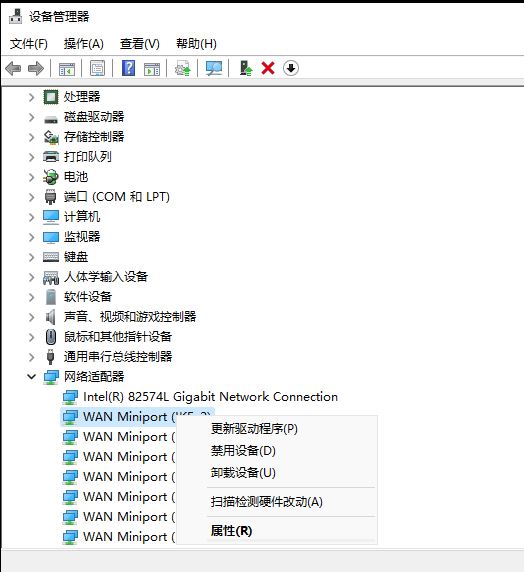
4、你要如何搜索驱动程序?分别有【自动搜索驱动程序(Windows 将在你的计算机中搜索最佳可用驱动程序,并将其安装在你的设备上)】和【浏览我的电脑以查找驱动程序(手动查找并安装驱动程序)】,有下载驱动程序的情况下,建议选择第二项,如果没有从网卡官网上下载最新驱动程序,可以选择自动搜索驱动程序;

5、如果点击第二项,【浏览我的电脑以查找驱动程序】。则会出现以下界面,需要手动选择准备好的驱动程序;
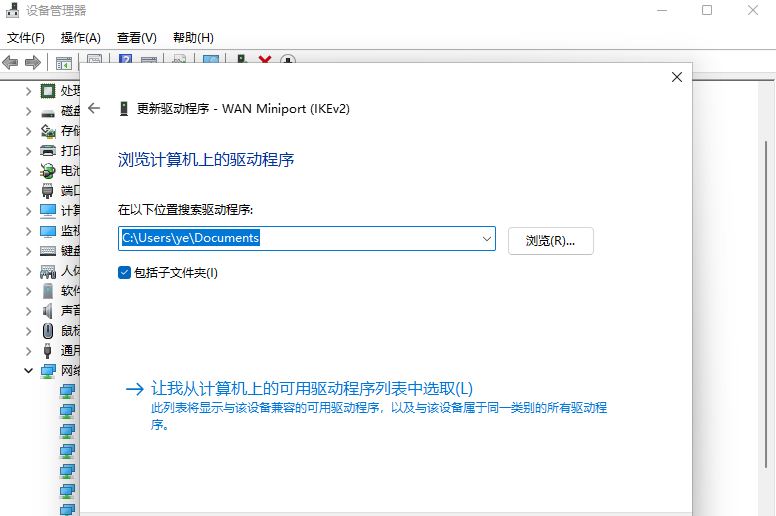
使用第三方驱动工具(驱动总裁),可以更简单快捷的更新网卡驱动。
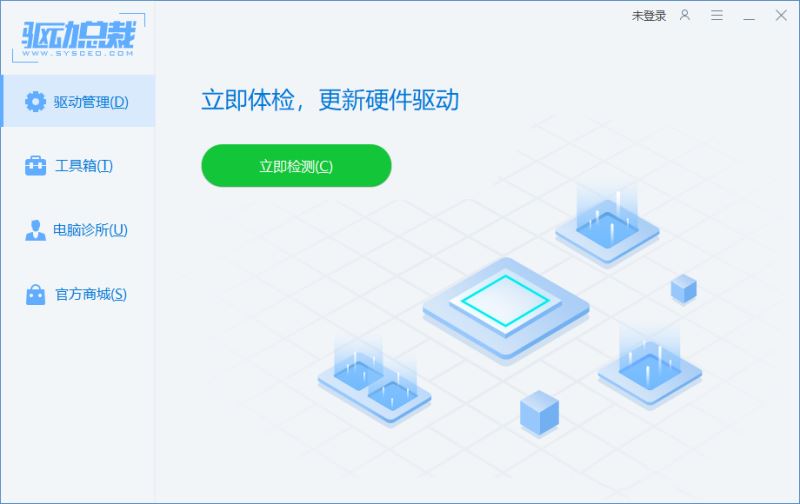
方法二:
1、按【Win】键,或点击【开始图标】,在打开的已列出来的应用中,点击【设置】。
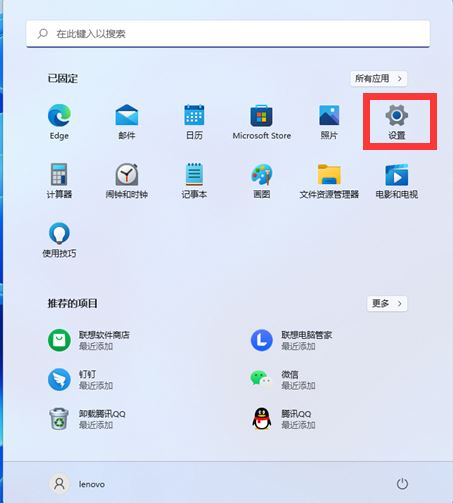
2、设置窗口,左侧点击【网络 & Internet】,右侧点击【高级网络设置(查看所有网络适配器,网络重置)】。
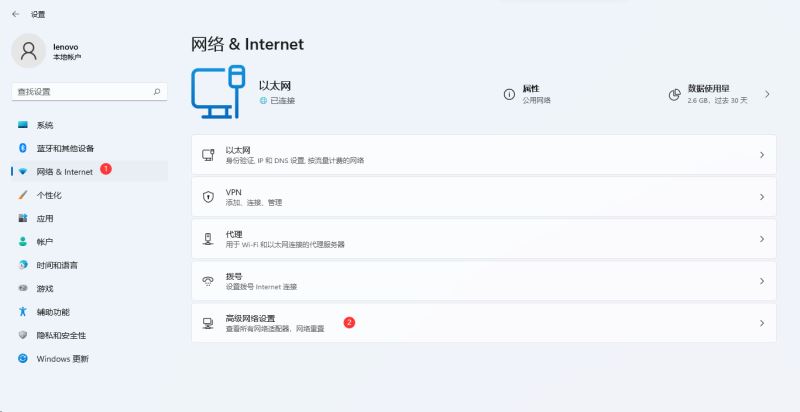
3、更多设置下,点击【网络重置(将所有网络适配器重置为出厂设置)】。
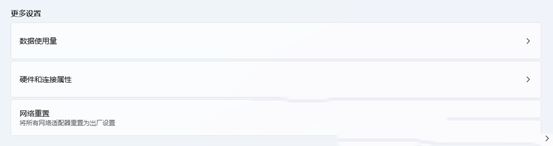
4、网络重置,会有段说明:这将删除所有网络适配器然后重新安装它们,并将其他网络组建设回为原始设置。确定没问题后,再点击【立即重置】即可。
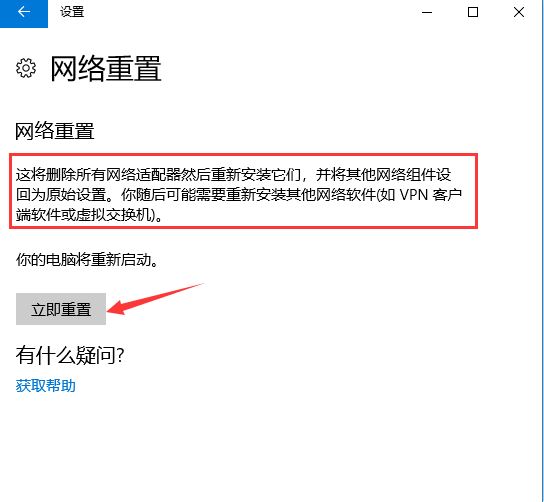
5、点击后,系统会弹出确实要重置网络设置吗?提示界面,点击【是】,会删除当前电脑中所有网络设备的驱动,然后重新安装。
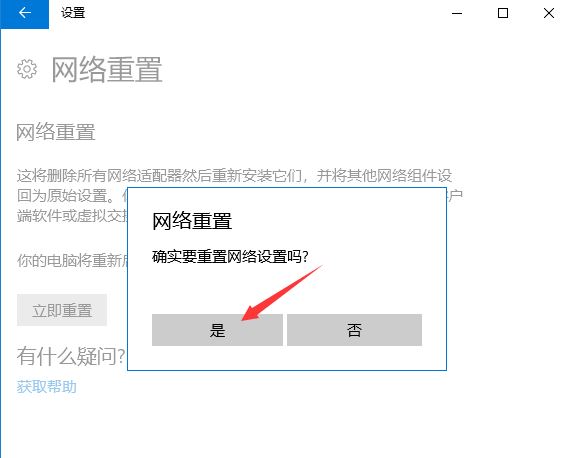
注:如果因为网络重置,导致上不了网,可以在进行网络重置前,先准备好可以离线安装的网卡驱动,以便在网络重置失败后进行安装。
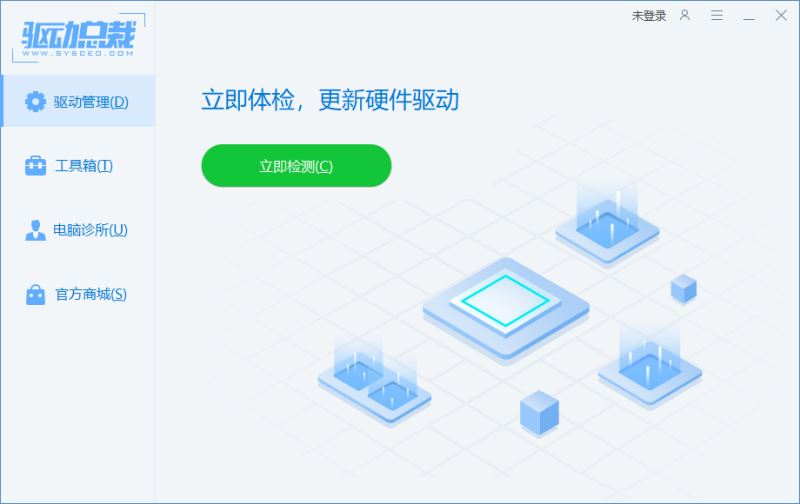
方法三:
1、首先,按键盘上的【 Win + X 】组合键,或右键点击任务栏上的【开始图标】,在打开的菜单项中,选择【Windows 终端 (管理员)】;
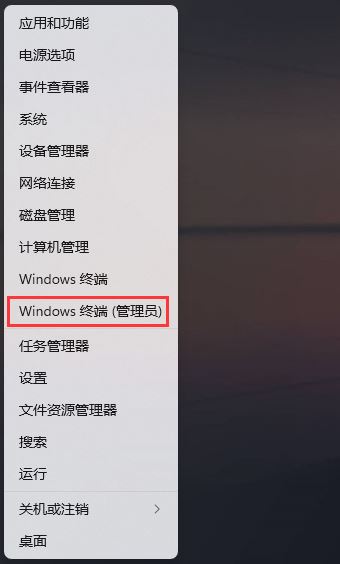
2、管理员: Windows PowerShell 窗口,输入并按回车执行【netsh winsock reset】命令;
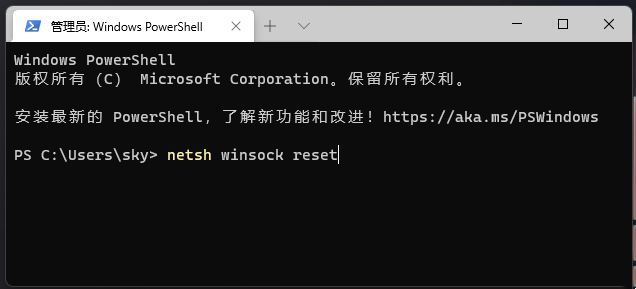
3、命令执行成功,会提示【成功地重置 winsock 目录。你必须重新启动计算机才能完成重置】。

以上就是脚本之家小编给大家分享的Win11无法识别以太网的解决方法步骤了,希望此篇教程能够帮助到大家。
相关文章

swapfile.sys是什么文件? Windows 11中的Swapfile.sys文件删除方法
Swapfile.sys,通常被称为metro程序交换文件,其主要功能是在Windows系统中为Metro应用程序提供一种后台运行的机制,这个文件可以删除吗?下面我们就来详细介绍2024-10-21 Win11系统打开压缩文件弹出安全警告窗口,遇到这个问题该怎么解决呢?下面我们就来看看通过修改注册表解决的这个问题的方法2024-10-21
Win11系统打开压缩文件弹出安全警告窗口,遇到这个问题该怎么解决呢?下面我们就来看看通过修改注册表解决的这个问题的方法2024-10-21
Win11任务栏图标闪烁提醒次数怎么调? Win11设置图标闪烁的方法
Win11系统任务栏图标在来消息的时候会闪烁提醒,接下来,我将教教大家如何修改其闪烁次数,详细请看下文介绍2024-10-21
Win11 24H2怎么切换简体中文? Win11设置切换系统简繁体语言技巧
虽然我们日常使用最多的是简体字,但是有些软件、游戏需要使用繁体字系统才能正常运行,那么win11如何设置繁体字呢,其实只要在语言和区域里就可以设置了,详细请看下文介2024-10-21
微软警告! 部分华硕设备与Win11 24H2存在兼容性问题导致蓝屏死机
微软Win11 24H2 更新导致部分华硕设备蓝屏死机(BSOD)问题,无法完成更新,已知受影响的设备包括 X415KA(Intel Pentium Silver N6000 Vivobook 14)和 X515KA(Celeron N2024-10-21
无解! Win11 24H2使用摄像头部分功能时可致应用冻结
微软确认了Windows 11最新版本24H2的一个新Bug,部分设备在使用集成摄像头进行人脸或物体检测时可能会出现应用程序无响应,包括使用Windows Hello面部识别2024-10-21
Win11 Beta 22635.4371 预览版发布:附KB504498完整更新日志
微软昨天发布了适用于Windows 11系统的 KB504498 更新,用户安装后版本号升至 Build 22635.4371,主要优化 Snap 布局、增强讲述人功能2024-10-19
Win11 Dev 26120.2130 预览版发布:附KB5044400完整更新日志
Windows 预览体验计划刚刚为 Dev 渠道布了 Windows 11 Build 26120.2130 预览版更新,下面我们就来看看详细更新内容2024-10-19
Win11 24H2 Recall捆绑文件管理器 独立卸载成难题?
有报道指出,新AI功能自动截屏Recall功能与文件管理器高度集成,卸载或禁用该功能可能会对文件管理器的使用造成不便,详细请看下文介绍2024-10-19
Win11中Windows照片应用中生成式AI擦除功能怎么用?
Win11系统自带的照片应用中的生成式清除功能可以快速移除不需要的物体,轻松提升照片的视觉效果,下面我们就来看看详细的使用方法2024-10-18




最新评论